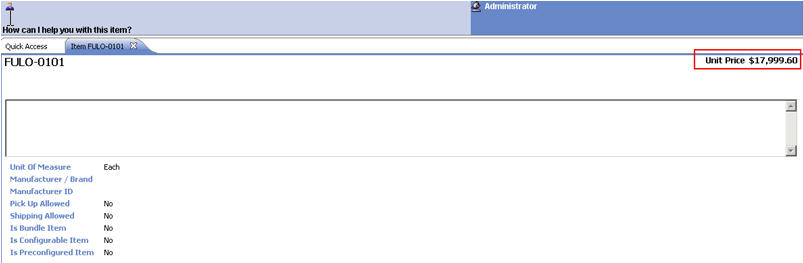Puede integrar Sterling Order Management con HCL Commerce desplegando el código personalizado.
Por qué y cuándo se efectúa esta tarea
El código personalizado que ha creado en los pasos anteriores debe desplegarse en un servidor de producto y comunicarse con Sterling Order Management a través de la infraestructura de definición de servicio. También puede codificar la API de Sterling Order Management para comprobar si el flujo integral funciona correctamente.
Nota: Cómo personalizar la API Sterling Order Management y la interfaz de usuario para tener soporte real del parámetro adicional para el motor de GetEntitledPrice está fuera del ámbito de este ejemplo. Para obtener más información, consulte el centro de información de Sterling Order Management.
Para integrar Sterling Order Management con HCL Commerce:
Procedimiento
- Despliegue el proyecto WebSphereCommerceServerExtensionsLogic y com.ibm.commerce.price-ext en un servidor de producto. Para obtener más información sobre cómo desplegar el proyecto en un servidor de producto, vaya al centro de información de HCL Commerce y busque elementos personalizados de HCL Commerce Enterprise Application (EAR).
- Reinicie el servidor de ejecución.
- Inserte la clase codificada en el servidor Sterling Order Management.
Nota: La infraestructura de definición de servicio y el servidor de productos de HCL Commerce ya estaban configurados en la sección Personalizar la infraestructura de definición de servicio para transformar el mensaje de solicitud de la guía de aprendizaje de Sterling Order ManagementHCL Commerce. Ahora la configuración personalizada está preparada en HCL Commerce y en la infraestructura de definición de servicios.
- Inserte la API de Sterling Order Management modificada en el servidor Sterling Order Management.
-
Para instalar el código de ejemplo, debe aplicar el parche
ypmbe.jar ($YFS _RT/jar/smcfs/9.2.0/ypmbe.jar). El archivo que hay que actualizar en ypmbe.jar es com/yantra/ypm/business/ue/impl/YPMGetItemPriceUEWCIntegrationImpl.class. Se ha adjuntado YPMGetItemPriceUEWCIntegrationImpl.class: YPMGetItemPriceUEWCIntegrationImpl.zip.
Cuando se actualiza ypmbe.jar, reconstruya el EAR y vuelva a desplegar el EAR en HCL Commerce.
-
Vaya a <INSTALL_DIR>/bin, donde
<INSTALL_DIR> es la ubicación donde está instalado Sterling Order Management. Por ejemplo, opt/Sterling/Foundation/bin.
- Ejecute el ./buildear.sh -Dappserver=websphere -Dearfile=smcfs.ear -Dsupportmultiwar=false -Dwarfiles=smcfs,sma,sbc -Dnowebservice=true -Ddevmode=true create-ear.
- Abra la Consola de administración WAS>Aplicaciones>Aplicaciones empresariales de WebSphere.
- Pulse la aplicación Sterling. Pulse Actualizar.
- Pulse Sustituir toda la aplicación. Pulse Sistema de archivos remoto. Vaya al smcfs.ear que ha creado en el paso 1.
- Pulse Siguiente. Acepte todos los valores predeterminados para actualizar la aplicación.
- Reinicie server1. Reinicie el servicio.
Nota: El código de ejemplo está codificado de forma rígida para añadir
40
como valor en el atributo ValuePoints para cada LineItem de la solicitud getItemPrice. Un mensaje de ejemplo enviado desde la infraestructura de definición de servicio desde
Sterling Order Management:
<Se:smo ...>
...
<body xsi:type="ex:getItemPriceRequestMsg">
<input:ItemPrice Currency="USD" EnterpriseCode="AuroraBase"
IsQuantityTierRequested="N" OrganizationCodej="AuroraBase">
<LineItems>
<LineItem ItemID="FULO-0101" LineID="1" Quantity="1"
UnitOfMeasure="EACH" ValuePoints="40"/>
</LineItems>
</input:ItemPrice>
</body>
</Se:smo>
- Inicie Sterling Call Center. Busque FULO-0101. Puede encontrar que el precio es 40 veces superior al original, a menos que también haya aplicado una regla de precio adicional.